使用Kubernetes对Saga进行压力测试
使用Kubernetes对Saga进行压力测试
Apache ServiceComb (incubating) Saga 是一个微服务应用的数据最终一致性解决方案。Saga在try阶段直接提交事务,后续rollback阶段则通过反向的补偿操作来完成。
基于ServiceComb Saga的项目,基本的构架如下:
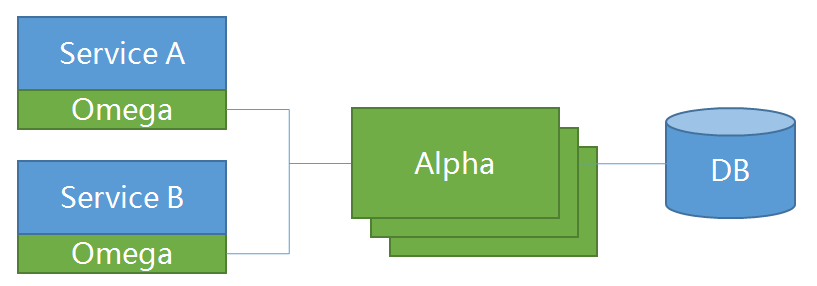
在我们的Saga实现中,业务服务引入Omega库,通过Omega将事务相关信息作为事件发送给Alpha server,由Alpha server统一进行协调。Alpha server将事务保存在PostgreSQL中,后台定期进行扫描。当扫描到异常事件时,尝试向事件对应的Omega发送gRPC请求,调用补偿方法。由于在原生业务中加入了Omega,进行了一系列后台操作,因此需要对整个框架进行压力测试,以获取框架的基础性能报告。
在Cloud Native时代,容器几乎是标准的部署形态,应用程序容器化之后,通过Kubernetes进行容器编排,可以轻松的实现弹性扩容、任务调度等,非常适合对该项目进行压力测试。有鉴于此,我们将demo项目构建成docker镜像,并部署到Kubernetes集群中,通过Kubernetes的一系列组件,对demo方便的进行压力测试,以对Saga项目的性能有一个初步的评估。
“Kubernetize”服务
我们的demo项目由Java编写、maven作为依赖管理工具,在项目中引入了fabric8插件,编译程序时可以顺便将jar包构建成docker镜像。首先,我们构建alpha-server镜像:
$ cd alpha/alpha-server
$ mvn clean install -Pdocker
然后进入demo项目路径saga-demo/saga-spring-demo,执行相同的maven构建命令,构建完成后,我们可以看到产生了4个相关镜像:
$ docker images | grep SNAPHOST # {version}-SNAPSHOT是构建过程中使用的镜像标签
alpha-server:0.3.0-SNAPSHOT
booking:0.3.0-SNAPSHOT
car:0.3.0-SNAPSHOT
hotel:0.3.0-SNAPSHOT
至此,我们已经构建好所需镜像,下一步便是编写Kubernetes所需的资源文件,这一步我们不再赘述,项目中已经有写好的yaml文件,路径在saga-demo/saga-k8s-resources,目录结构如下:
.
├── base
│ ├── alpha.yaml
│ ├── jmeter-collector.yaml
│ └── postgresql.yaml
├── README.md
└── spring-demo
├── booking.yaml
├── car.yaml
├── hotel.yaml
└── test
├── jmeter.configmap.yaml
└── jmeter.yaml
其中base目录包含了alpha-server,postgresql以及用于收集测试报告的jmeter-collector3个服务。spring-demo目录包含了demo项目的所有服务,spring-demo/test路径下包含了对demo测试所需的服务。
我们通过最基础的deployment和service对项目进行部署,程序之间通过域名互相访问,通过kubectl命令对Kubernetes资源进行部署:
$ kubectl create ns servicecomb # 默认所有服务都在servicecomb namespace下
$ kubectl apply -f ./base
$ kubectl apply -f ./spring-demo
我们通过kubectl exec命令进入一个pod,通过curl命令测试booking程序:
$ kubectl exec -it -n servicecomb alpha-server-xxxxx
$ curl http://booking.servicecomb:8083/booking/test/2/2
resp: OK
至此,我们的demo项目就已经运行起来了。
部署JMeter
我们选用JMeter作为压测工具,Docker Hub上已有公共镜像justb4/jmeter,该镜像比较成熟,启动前会先侦测系统中可用内存,按照一定比例为jmeter申请jvm内存,可以最大化、合理的利用系统资源。
当我们部署JMeter时,为了保持测试的灵活性,一般需要将JMeter脚本单独存储,而JMeter程序可以通过某种方式获取测试脚本,进而保证测试配置可以单独修改,不需要重新构建JMeter镜像。在Kubernetes中,我们可以将JMeter的配置文件存放于ConfigMap,并通过VolumeMount挂载到JMeter容器的指定目录,这样,当我们需要修改测试配置时,只需修改ConfigMap,并重新部署JMeter deployment,即可完成配置的更新。
部署ConfigMap命令如下:
$ kubectl apply -f spring-demo/test/jmeter.configmap.yaml
JMeter 镜像改造
由于原有的JMeter容器执行完测试之后就退出了,如果在单机环境、仅运行docker容器的环境下,我们可以在执行docker run命令时通过-v参数将宿主机目录挂载到容器中,以保存测试的结果。但是Kubernetes环境,每个pod部署时都是根据一定的算法分配到不同节点上的,节点即是容器的宿主机。但是,登录到节点并找到相应目录来查看结果似乎是非常“不体面”的姿势,因此需要构建一个服务,收集JMeter生成的报告,并能够方便的展示。为此,我们用go语言实现了一个简单的文件上传服务,并附带静态文件服务。该服务收到JMeter测试报告达成的tgz压缩包,将其解压到相应静态文件服务目录中,这样,我们就可以方便的在集群中查看测试结果。该服务就是上文提到的jmeter-collector服务。
这样一来,我们还需要对JMeter服务进行一些小改造,当执行完JMeter测试后,我们通过一个脚本将测试结果目录打包上传到jmeter-collector服务。这些改造都已经完成并做好了相应的镜像,直接使用项目中的资源即可:
$ kubectl apply -f spring-demo/test/jmeter.yaml
现在,我们已经配置好JMeter相关资源,执行kubectl logs检查JMeter运行状况:
$ kubectl get pod -n servicecomb | grep spring-demo-jmeter
spring-demo-jmeter-xxxxx
$ kubectl logs -f -n servicecomb pring-demo-jmeter-xxxxx
...
summary + 420 in 00:00:22 = 18.8/s Avg: 214 Min: 111 Max: 471 Err: 207 (49.29%) Active: 12 Started: 12 Finished: 0
可以看到JMeter已经开始逐步增加测试线程进行压测了。
由于我们用deployment部署JMeter,当执行结束后,容器正常退出,Kubernetes会重新启动容器,将测试服务再次拉起。因此测试会持续进行,直到我们将deployment删除。
至此,我们已经完成了demo和相应的压力测试服务,整个集群中相关资源的结构如下图所示:

JMeter服务通过ConfigMap读取测试脚本,然后对booking服务发起压力测试,测试结束后,将结果上传至jmeter-collector服务。
查看测试结果
JMeter容器运行完成后,在容器内生成了测试结果文件,并调用upload脚本打包上传到jmeter-collector服务,可以通过该服务直接在页面上查看结果。在Kubernetes中,在集群外部访问服务有两种方式:LoadBalancer或NodePort,前者一般由提供Kubernetes集群服务的云服务厂商提供,后者则可以通过节点的IP和端口来访问某个服务。由于我们使用了本地部署的Kubernetes集群,因此我们使用NodePort来查看访问结果。
首先,调用kubectl edit命令,编辑jmeter-collector服务:
$ kubectl edit svc -n servicecomb jmeter-collector
# in the editor:
spec:
type: NodePort ## 插入此行,注意yaml文件空格缩进
exteranlIPs: ["192.168.43.70"] ## 插入此行,根据Kubernetes集群中节点IP来设置
ports:
- port: 80
targetPort: 8883
#....
在笔者的环境中,制定了IP为192.168.43.70的节点作为NodePort的IP,对外暴露80端口,因此,在浏览器中直接访问http://192.168.43.70即可查看测试报告的结果了,结果如下图所示:

留下评论
您的电子邮箱地址并不会被展示。请填写标记为必须的字段。 *